5 gyors módszer a TS konvertálására MP4 formátumra Windows / Mac / Online rendszeren
A TS (Transport Stream) egy szabványos digitális formátum a videók DVD-n történő tárolására. Az összeférhetetlenség miatt a legtöbb játékos és szerkesztő nem fogadja el széles körben a TS fájlokat. A TS MP4 formátumra konvertálásával a videofájlokat szinte minden eszköz és program felismeri.
Az alábbiakban használható videokonverterek találhatók a konvertáláshoz TS - MP4 fájlok online és offline. A VIDEO_TS fájlokat különböző szintekkel és platformokkal konvertálhatja. Csak olvassa el, és szerezze be a legjobb TS-MP4 videokonvertálót itt.
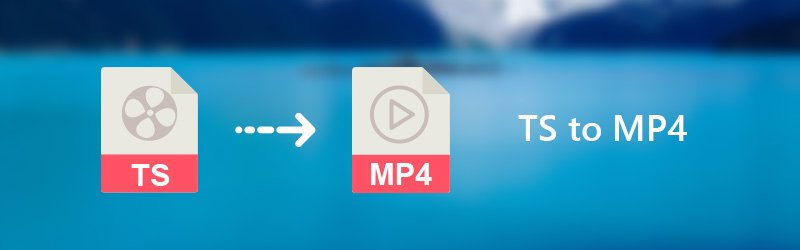
OLDAL TARTALMA
1. rész: TS konvertálása MP4-re Windows és Mac rendszeren
1. Változtassa meg a TS-t MP4-re a Vidmore Video Converter segítségével
Vidmore Videó konvertáló az a teljes video eszköztár, amely nagy sebességű TS fájlokat képes gyorsan és kiváló minőségben MP4 formátumba konvertálni. Kiválaszthatja, hogy melyik eszközt szeretné lejátszani a TS – MP4 konverzió előtt. Több mint 200 formátum és 100 preset áll rendelkezésre az összes népszerű eszközhöz és modulhoz. Ezenkívül videoszerkesztő eszközöket is kaphat a videók személyre szabásához. A valós idejű előnézeti ablak minden változást azonnal tükrözhet.
A TS - MP4 Converter szoftver főbb jellemzői
- Konvertálja a TS-t MP4, AVI, MKV, FLV, WebM és minden elterjedt video- és hangformátumba.
- Tartsa meg az eredeti minőséget kisebb fájlmérettel, beleértve az 1080p HD-t és a 4K Ultra HD-t.
- 50-szer gyorsabb videokonverziós sebességet érhet el a legfejlettebb gyorsítási technológiával.
- Vágás, forgatás, kivágás, videóeffektusok alkalmazása, 3D-beállítások engedélyezése, a videó minőségének javítása, vízjel hozzáadása a videofájlhoz.
- Állítsa be a video- és hangbeállításokat, beleértve a videokódolót, a képkockasebességet, a felbontást stb.
Hogyan lehet gyorsan konvertálni a TS-t MP4-be kötegelt formában
1. lépés. Ingyenes letöltés, telepítés és indítás a TS MP4 átalakítóba. Húzza a TS videofájlokat a fő felületére.

2. lépés. Hajtsa ki a „Profil” listát a TS to MP4 video konverter alja közelében. Válassza az „MP4” lehetőséget az „Általános videó” vagy más profilok közül.
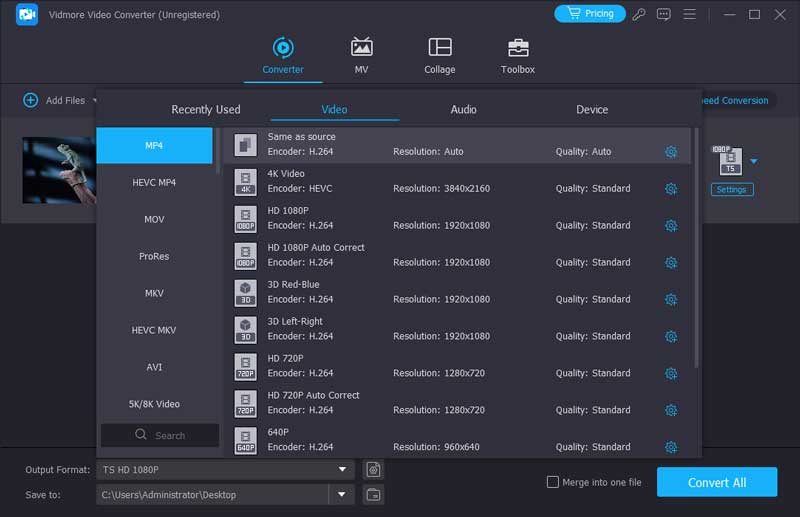
3. lépés Kattintson a „Szerkesztés” gombra a videoszerkesztő eszközök eléréséhez. A „Clip” gombra kattintva hozzáférhet a beépített videó trimmerhez. Itt feloszthat egy hosszú videót klipekre. Az is támogatott, hogy több videoklipet egyesítsen egy újba.
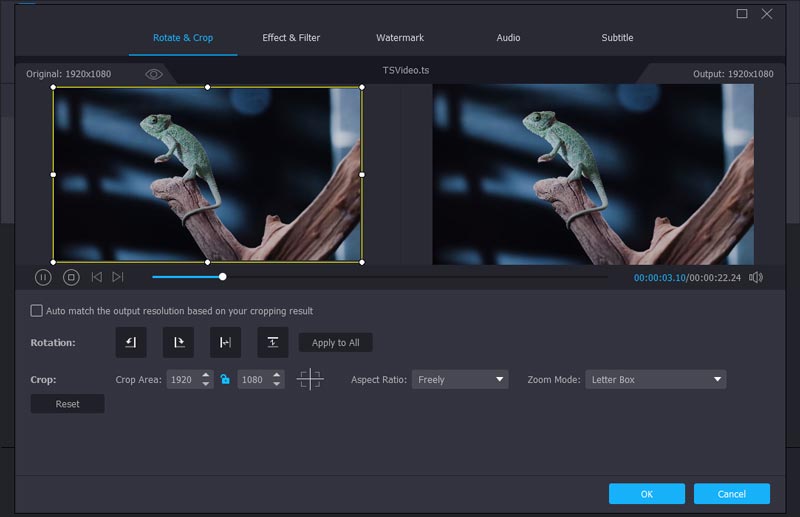
4. lépés Kattintson a „Beállítások” gombra a profil beállításainak módosításához. Ha sok TS videót MP4 formátumba kíván konvertálni, engedélyezheti a „Leállítás” opciót. A számítógép automatikusan leáll, miután a TS MP4 videokonverzióvá vált.

Van még néhány szabad és nyílt forráskódú videoátalakító szoftver is, amelyet választhat. Következésképpen a TS fájlokat MP4 formátumba konvertálhatja multiplatformon, például Windows, Mac, Linux és így tovább.
2. A TS konvertálása MP4-re a VLC Media Player segítségével
A VLC Media Player egy multimédia lejátszó és konverter. A TS-t VLC-vel MP4-re konvertálhatja ingyenesen számítógépén és mobiltelefonján. Van egy ingyenes TS-MP4 átalakító apk is, amelyet kipróbálhat.
1. lépés. Nyissa meg a VLC Media Player alkalmazást. Válassza a „Konvertálás / Mentés” lehetőséget a „Média” legördülő listából.
2. lépés. Kattintson a „Hozzáadás” gombra a TS fájlok böngészéséhez és importálásához. Válassza az „MP4 / MOV” lehetőséget a „Profil” lista mellett. Ezután kattintson a „Mentés” gombra a módosítások mentéséhez és az előző ablakhoz való visszatéréshez.
3. lépés Állítsa be az „MP4” kimeneti videó formátumot. Szükség esetén módosítsa a célmappát. Kattintson a „Mentés”, majd a „Start” gombra a TS MP4 konvertálásához VLC-vel.

3. A HandBrake segítségével vigye át a VIDEO_TS fájlokat MP4 fájlba
A HandBrake segítségével a felhasználók ingyenesen konvertálhatják a TS-t MP4 videofájlokká Mac, Windows és Linux rendszereken. Bár a felhasználói felület nem barátságos a tapasztalatlan felhasználók számára.
1. lépés. Futtassa a HandBrake-et. A TS videofájlok hozzáadásához kattintson az „Open Source” elemre.
2. lépés. Válassza az „MP4” lehetőséget a „Container” listából a „Output Settings” menüben.
3. lépés Kattintson a „Tallózás” gombra egy kimeneti mappa kiválasztásához.
4. lépés Kattintson a „Kódolás indítása” elemre a TS MP4 formátumba konvertálásához a HandBrake segítségével.
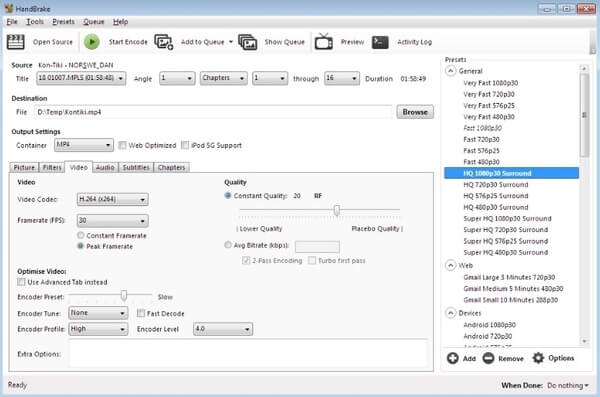
4. Az FFmpeg segítségével a TS-t MP4-re alakítsa
Az FFmpeg egy parancssori eszköz, amely lehetővé teszi a felhasználók számára, hogy a TS-t MP4-re és más média formátumokra konvertálják. A szokásos videofájl-átalakítókhoz képest az újoncoknak nehézségekbe ütközhetnek az FFmpeg használata során.
1. lépés. Töltse le az FFmpeg Zip fájlt. Hozzon létre egy „FFmpegTool” nevű mappát a C meghajtóban. Csomagolja ki, telepítse és futtassa a programot egy PC-n.
2. lépés. Írja be a „cmd” parancsot a parancssori ablak megszerzéséhez.
3. lépés Írja be a „cd” szót. Ezután írja be a „cd FFmpegTool” parancsot, hogy belépjen az FFmpegTool mappába.
4. lépés Írja be a „cd bin” és az „ffmpeg.exe” parancsot az összes tartalom eléréséhez.
5. lépés. Írja be az „ffmpeg -i yourvideoname.ts -c: v libx264 outputfilename.mp4” parancsot a TS MP4 formátumba konvertálásához az FFmpeg segítségével.
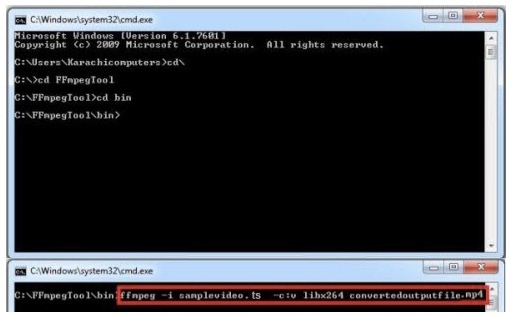
2. rész: A TS online MP4 formátummá alakításának legjobb módja
Vidmore Ingyenes Online Video Converter képes gyorsan átalakítani a TS-t MP4-be online. Nincsenek fájlméret-korlátozások vagy egyéb korlátozások. Így konvertálhat fájlokat TS-ből MP4-be és más formátumokba. Ez egy 100% ingyenes és biztonságos online TS to MP4 átalakító, amelyet kipróbálhat.
1. lépés. Látogassa meg a TS-MP4 átalakítót online a https://www.vidmore.com/free-online-video-converter/ címen. Kattintson a „Konvertálandó fájlok hozzáadása” elemre. A program első használatakor kattintással telepítenie kell az indítót.

2. lépés. Kattintson a „Fájl hozzáadása” elemre a TS fájlok importálásához. Később jelölje ki a TS videót, és válassza az alján az „MP4” lehetőséget.
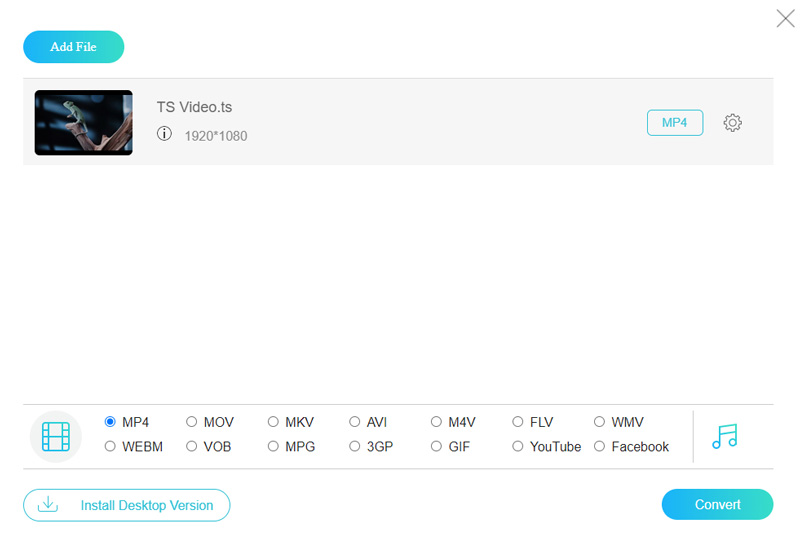
3. lépés Kattintson a TS videofájl melletti fogaskerék „Beállítások” ikonra. Megváltoztathatja a felbontást, a videokódolót és az egyéb beállításokat. A változtatások mentéséhez kattintson az „OK” gombra. Végül kattintson a „Konvertálás” gombra a TS ingyenes MP4 formátumba konvertálásához.
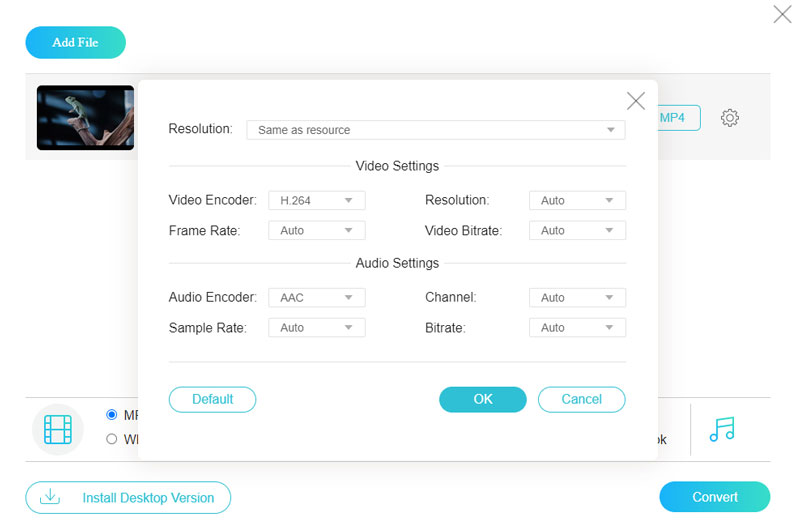
3. rész. Állítsa a TS-t MP4-re Androidon és iPhone-on
Konvertálja a TS-t MP4-re Androidon a Video Converter Pro segítségével
A VidSoftLab Video Converter Pro egy hatékony videó konverter, tömörítő és szerkesztő Androidra. Támogatja a formátumok konvertálását a legnépszerűbb formátumok között, beleértve a TS-t MP4-re. Azonban korlátozott funkciói és hirdetései vannak, ezért a hirdetések eltávolításához és az összes funkció élvezetéhez meg kell vásárolnia a pro verziót.
1. lépés. Keressen a Video Converter alkalmazásban a Google Playen, és telepítse a VidSoftLab Video Converter Pro alkalmazást.
2. lépés. Érintse meg a Video Converter elemet a felület tetején, majd menjen végig a galérián, és válassza ki a konvertálni kívánt TS fájlt.
3. lépés Nyissa meg a formátumlistát, és válassza az MP4 lehetőséget. Végül kattintson a Konvertálás gombra a feldolgozás megkezdéséhez.
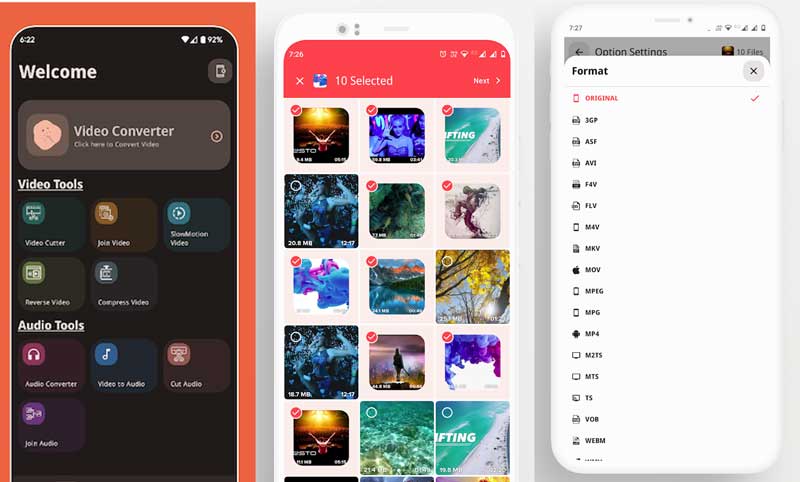
Változtassa meg a TS-t MP4-re az iPhone Video Converter és Compressor segítségével
Az iPhone Video Converter and Compressor egy gyors videokonverter, amely szinte minden videóformátumot támogat: TS, MP4, MKV stb. A videókat kiváló minőségben és kis méretben konvertálhatja és tömörítheti. De a memóriakezelése nincs jól továbbfejlesztve, és nagy mennyiségű iPhone-tárhelyet foglal el.
1. lépés. Töltse le a Video Converter és Compressor alkalmazást az iPhone App Store-ból.
2. lépés. Kattintson a Video Converter gombra, és töltse be a TS fájlt az albumból.
3. lépés Módosítsa a formátumot MP4-re, és tetszés szerint módosítsa a speciális beállításokat.
4. lépés Végül nyomja meg a CONVERT gombot, és várja meg, amíg az átalakítás befejeződik.
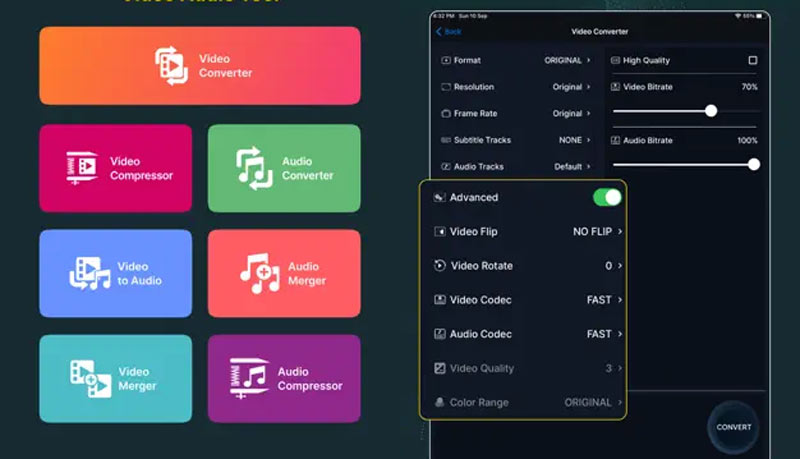
4. rész. GYIK a TS MP4-re átalakításáról
Átnevezhetem a TS-t MP4-re?
A TS átnevezése MP4-re károsíthatja a TS fájlt, és nem nyitható meg. A gyors és egyszerű módja a TS konvertálása MP4-re Vidmore Video Converter.
Hogyan lehet a TS-t MP4-re konvertálni Linuxon?
Sok videó konverter működik Linux platformokon, például a VLC Media Playeren és a HandBrake-en. Töltse be a TS-fájlt a HandBrake-be, és válassza ki az MP4-et célformátumként. Végül kattintson a Kódolás indítása gombra az átalakítás aktiválásához. Részletesebben ebben a cikkben olvashat.
Hogyan nyithatok meg TS fájlt?
A TS fájlt sok médialejátszó nem fogadja el, de még mindig sok választási lehetőség áll rendelkezésére. A VLC Media Player jó választás lehet. Nemcsak a VLC képes a TS-t MP4-re konvertálni, hanem közvetlenül is lejátszhatja a TS videót és más formátumokat.
Következtetés
Ez minden a TS-ről MP4-re való átalakításhoz különböző helyzetekben. Ha könnyű videó konvertert szeretne beszerezni, a Vidmore Free Online Video Converter lehet az első választás. Teljesen ingyenes és biztonságos a használata. Ha különféle médiafájlokat szeretne konvertálni, ne hagyja ki a Vidmore Video Convertert. Kötegelt konvertálhat TS - MP4 a leggyorsabb sebességgel és a legjobb minőséggel. Kezdők és szakértők egyaránt kielégítő eredményt kaphatnak itt.
MP4 és TS
-
MP4 konvertálása
-
MP4 szerkesztése
-
TS megoldások


